VS2013+Opencv3.3配置教程
转载自:
https://blog.csdn.net/u014797226/article/details/78283873?locationNum=5&fps=1
参考博文1:
操作环境:
Windows7_x64 + Visual Studio 2013 (亲测Win10系统和VS2015也是可以的)
编译配置工具:
CMake(利用CMake对OpenCV源码进行编译生成VS的64位解决方案)
第一步:下载并安装CMake
直接登录CMake官网下载Windows64位安装包 链接:https://cmake.org/download/
下载完成以后双击安装,按提示安装即可
第二步:下载并解压OpenCv3.3
官网链接:https://opencv.org/releases.html 注意:选择3.30的Sources版本进行下载
下载完成以后解压到文件夹,如下opencv-3.30文件便是解压以后的文件,OpenCV_VS2013_x64是自建的文件夹,用来保存生成以后的解决方案。
第三步:利用CMake配置库并生成解决方案
打开安装好的CMake,如下图所示:①将解压后的OpenCV3.3路径添加到1框中;②新建一个文件夹用于存放CMake生成的解决方案,并将其路径添加到2框中,这里我建的文件夹名称就是OpenCV_VS2013_x64 。
点击Configue以后,会出现下述界面,选择红框中的两项,点击Finish
第一次Configure完成以后,会出现如下界面,提示选择函数库,根据需要自行选择,选完以后继续Configure
第二次Configure完成以后,点击Generate
提示Generating done以后,点击Open Project,此时CMake会自动启动Visual Studio 2013,并打开上述生成的x64解决方案,如下图所示。(该解决方案就在新建的OpenCV_VS2013_x64目录下,文件名为:OpenCV.sln)
第四步:生成并安装解决方案
Debug版本:
①右击ALL_BUILD,选择生成 ②ALL_BUILD生成完成以后,右击INSTALL,选择生成。
INSTALL生成完成以后,会在自建的OpenCV_VS2013_x64目录下生成一个install文件夹
至此,Debug版本的解决方案已经完成,Release版本操作步骤与Debug版本相同
第5步:配置OpenCv3.3的动态链接库
将OpenCV3.3中的bin的绝对路径添加到系统环境变量中,这样才能调用OpenCV库,打开bin文件夹,如下图所示,有很多dll文件,其中带d的表示Debug版,不带d的表示Release版。
我的bin路径为:
E:\OpenCV\OpenCv3.3\OpenCV_VS2013_x64\install\x64\vc12\bin,
将其添加到系统环境变量中,如下图所示:
第6步:在Visual Studio 2013中配置OpenCv3.3
①打开VS2013,新建一个工程,命名为TestDemo,选择空项目即可
选择win64活动平台
配置Debug版本:
右击Debug64目录下的Microsoft.Cpp.x64.user,选择第一栏:添加新项目属性表,并将该属性表命名为Debug_x64.props,之后会在该目录下生成Debug_x64
② 右击Debug_64,选择属性栏。选择VC++目录:
将路径:
E:\OpenCV\OpenCv3.3\OpenCV_VS2013_x64\install\include
E:\OpenCV\OpenCv3.3\OpenCV_VS2013_x64\install\include\opencv
E:\OpenCV\OpenCv3.3\OpenCV_VS2013_x64\install\include\opencv2
添加到包含目录中:
将路径:
E:\OpenCV\OpenCv3.3\OpenCV_VS2013_x64\install\x64\vc12\lib
添加到库目录中:
③选择链接器-输入-附加依赖项,将库名称添加到依赖项中:
opencv_calib3d330d.lib
opencv_core330d.lib
opencv_dnn330d.lib
opencv_features2d330d.lib
opencv_flann330d.lib
opencv_highgui330d.lib
opencv_imgcodecs330d.lib
opencv_imgproc330d.lib
opencv_ml330d.lib
opencv_objdetect330d.lib
opencv_photo330d.lib
opencv_shape330d.lib
opencv_stitching330d.lib
opencv_superres330d.lib
opencv_video330d.lib
opencv_videoio330d.lib
opencv_videostab330d.lib
至此Debug版本已经配置完成。
④:Release版本配置
除了最后一步附加依赖项不同,Release版本的配置流程与Debug版本的配置一致:
Release版本的动态链接库都不带d,如下所示,将其复制到附加依赖项中即可
opencv_calib3d330.lib
opencv_core330.lib
opencv_dnn330.lib
opencv_features2d330.lib
opencv_flann330.lib
opencv_highgui330.lib
opencv_imgcodecs330.lib
opencv_imgproc330.lib
opencv_ml330.lib
opencv_objdetect330.lib
opencv_photo330.lib
opencv_shape330.lib
opencv_stitching330.lib
opencv_superres330.lib
opencv_video330.lib
opencv_videoio330.lib
opencv_videostab330.lib
至此,配置完成:
写个小程序测试一下:
2碰到的问题
2.1:错误:“Microsoft Visual Studio 调试监视器”(MSVSMON.EXE) 未能启动
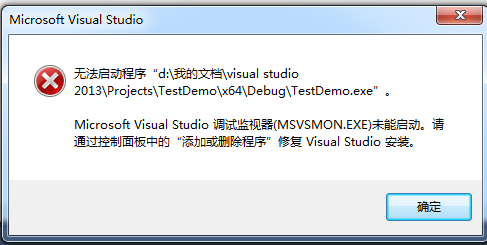
正在解决
参考博文:https://blog.csdn.net/ltj10010/article/details/78707082
没有解决
后面发现是我的x64文件夹下没有 MSVSMON.EXE 需要给添加上。
参考博文:https://www.cnblogs.com/yif1991/p/7600909.html
进入下载目录:https://docs.microsoft.com/zh-cn/visualstudio/debugger/remote-debugging?view=vs-2015#get-the-remote-tools ( 找不到的童鞋可以 百度“Microsoft Visual Studio 2013 Remote Debugger” 我的是vs2013 upda4 )下载对应版本文件即可 剩下的就是 安装,然后拷贝 MSVSMON.EXE 到 对应目录即可
我的目前可以运行!



























